会議で議事録を共有しながら論点を整理して議論したいときがあります。手元でエディタでMarkdown を編集し、整形されたプレビューを投影(zoomやteams では共有画面)する方法をご紹介します。
VS Code と Edge or Chrome の拡張機能(Markdown Viewer)を使用して実現できます。
簡単な設定で実現でき、テキストを共有するだけよりも見た目がわかりやすくなるのでとても便利です。
VS Code の設定
- VS Code を開いて、ctl + , で設定画面を開く
- 検索プロンプトで、 Files: Auto Save とタイプして、自動保存関連の設定をフィルタする
- Files: Auto Save の設定を、「afterDelay」に設定する
- Files: Auto Save Delay を、「1000」に設定する1
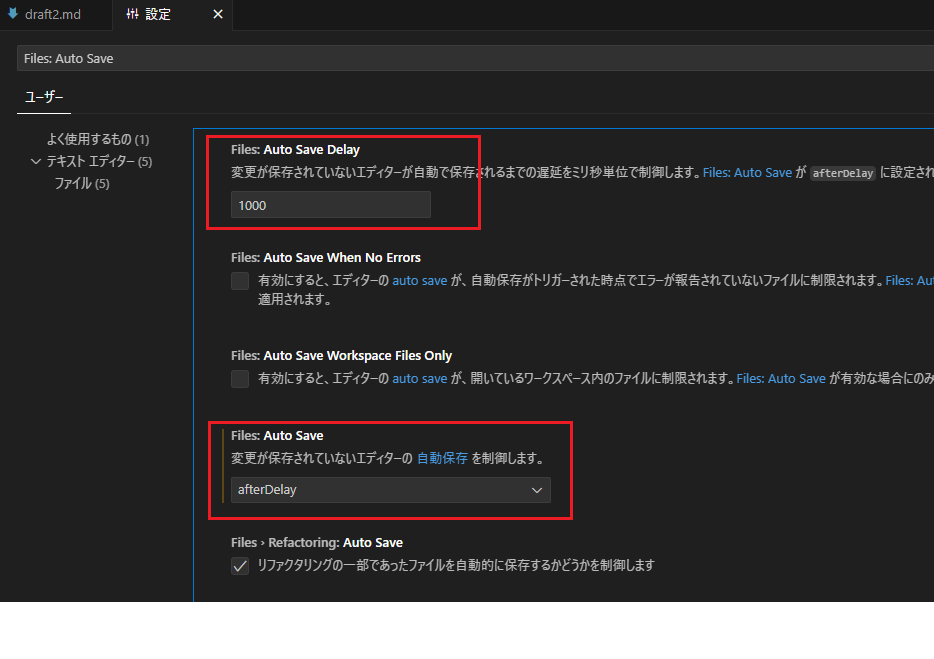
- 会議の議事録程度であればこの設定で十分です。短くすればより早く反映されます。 ↩︎
Markdown Viewer を拡張機能に追加
- Edgeで拡張機能で、「Markdown Viewer」を検索して、拡張機能追加を行う
- 拡張機能の管理から、MarkdownViewer の 「詳細」を開く
- ファイルの URL へのアクセスを許可する にチェックをつける
- MarkdownViewerを開いて、CONTENT の Autoreload を有効にする
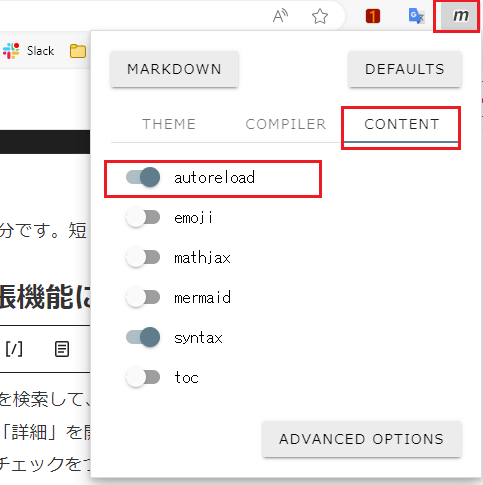
利用方法
- VS Code で ~.md ファイルを開いて 保存する
- Edge で 1のファイルを開く
- Edgeを共有画面、VSCode を自分の画面 に配置する
- VS Code で、Markdown で編集すると、リアルタイムにEdgeで整形された内容が表示される
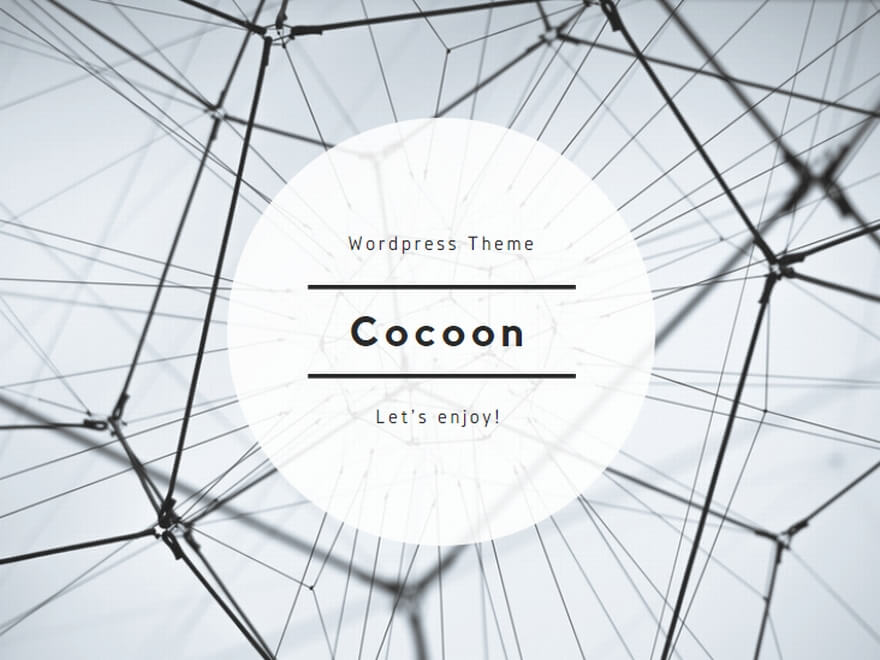
コメント